iPhoneでPC画面と同じ画面にする方法
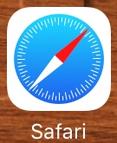
iPhone用の「Facebook公式アプリ」では、
パソコンでFacebookを見る場合と違って、出来ない事も多いので
標準ブラウザアプリの「Safariアプリ」を利用しましょう。
SafariからFacebookを開いて、ログインをして
アクセスすると通常は、
「モバイル版 Facebook 画面」が開きます。
(URLは https://m.facebook.com/ です)
そのままだと、Facebook公式アプリでの操作しか出来ませんので
パソコン用の画面を表示させる必要があります。
(※Facebookは元々、スマホも登場していない時代に
大前提としてパソコン用として設計されていますので
パソコンでしか操作できない設定項目などが多数あるためです)
◆手順1
Safari でFacebookにログインした場合、
通常、モバイル版で開いていますので
iPhoneの場合には、一番下のメニューアイコンの中央にある
アイコン(下記画像の赤枠部分)をタップして下さい。
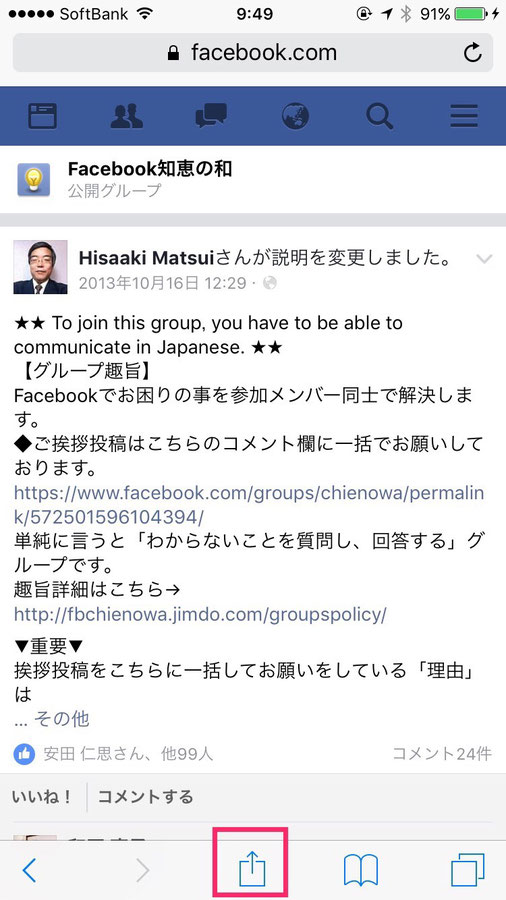
◆手順2
下記のようなメニューが表示されますので一番左側の
「デスクトップ用サイトを表示」のアイコンを
タップして下さい。
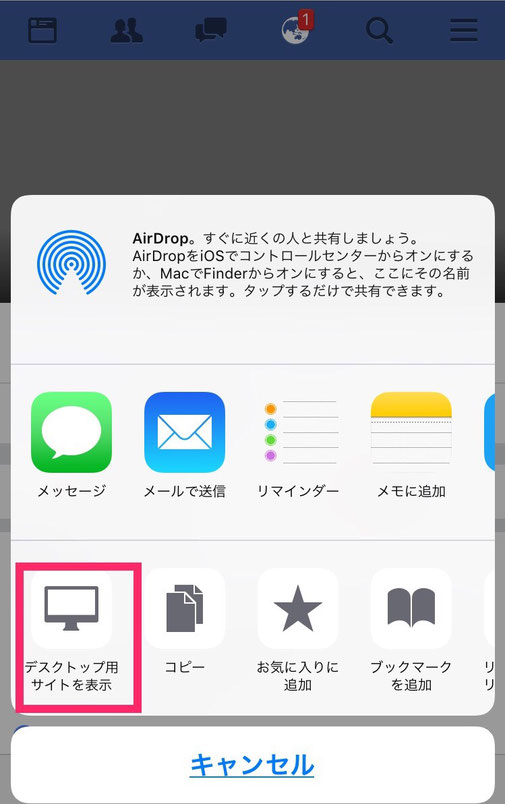
◆手順3
「デスクトップ用サイトを表示」をタップしても
元の画面(モバイル版Facebook用の画面)の場合がありますので
その場合、上部のアドレス(URL)欄が m.facebook のままの場合には
m. ←の部分を www. に入力し直す必要があるので、
アドレス表示部分をタップして、カーソル(縦の棒)が出るようにして下さい
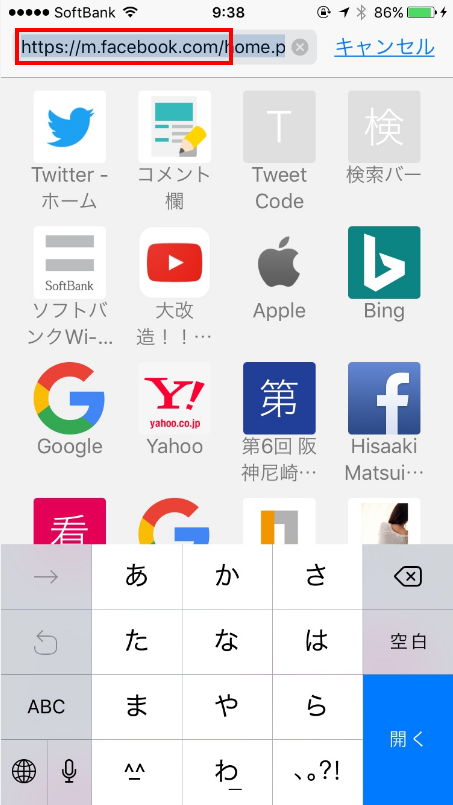
◆手順4
下記の図のように、 m. の部分を www. に変更して
一番右下の「開く」をタップして下さい。
そうすれば、パソコン版表示と同じ表示画面になります。
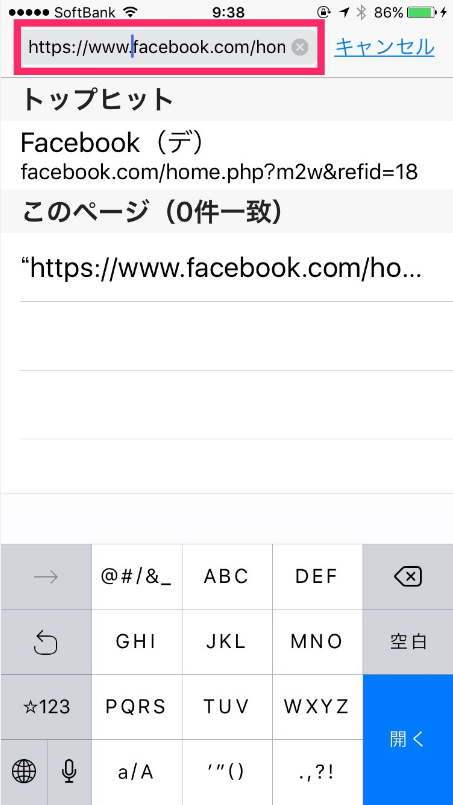
◆手順5
そうすれば、パソコンと同様のFacebook画面が開きますので、
iPhone版公式アプリでは、出来ない設定等が
パソコンと同じように変更・編集が可能になります。
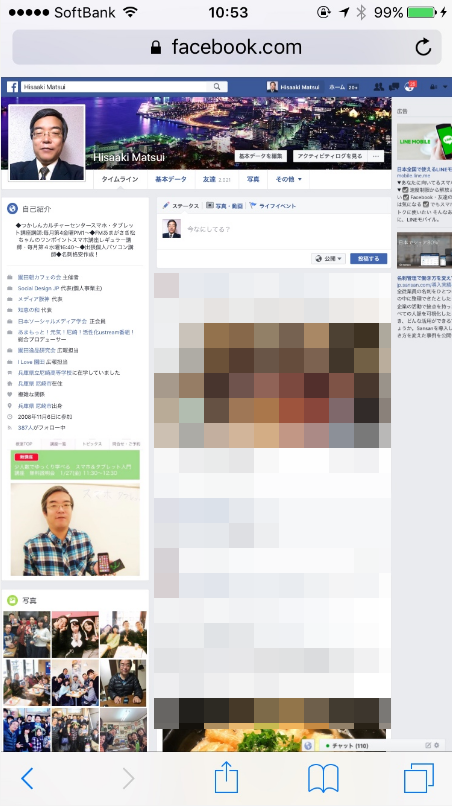
◆ブラウザアプリ、GoogleChrome を利用する場合。
◆Chrome手順1
Google Chromeアプリの場合には、下記の図のように
右上に、縦の3つの点があるので、そこをタップして下さい。
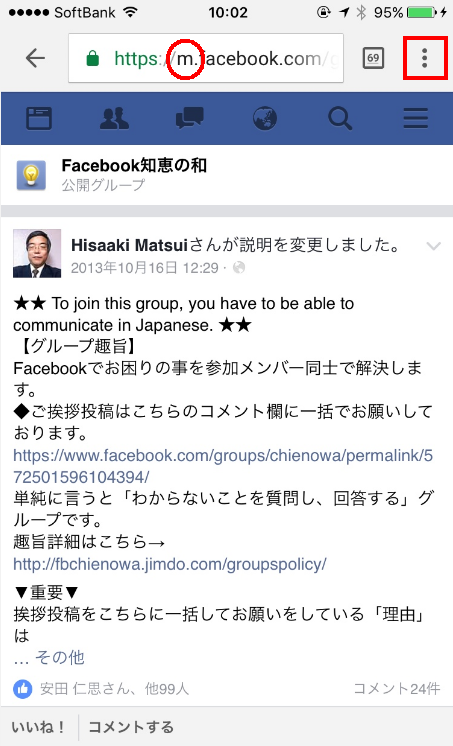
◆Chrome手順2
3つの縦の点をタップすればメニュー項目が開き、
「PC版サイトをリクエスト」という項目をタップして下さい。
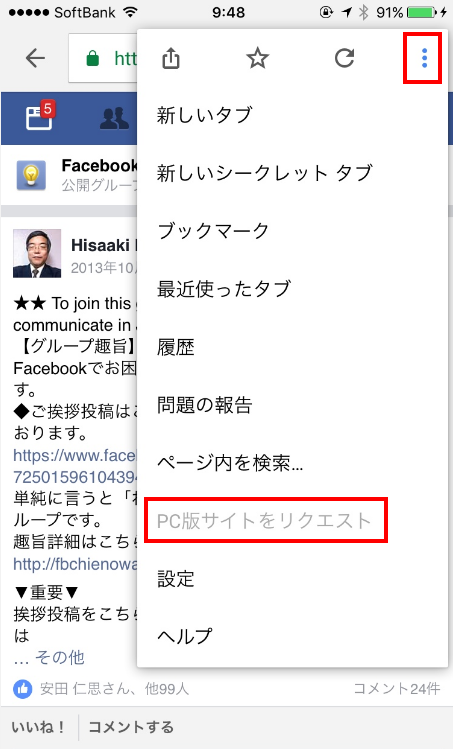
◆Chrome手順3
その際に、ここの2つ上の画像(手順1の画像)のように
m.facebook ←となっていた場合も、Safariの場合と同じように
m. を www. に入力しなおせば、
パソコン版用の画面が開くので、PC版表示での操作が可能になります。
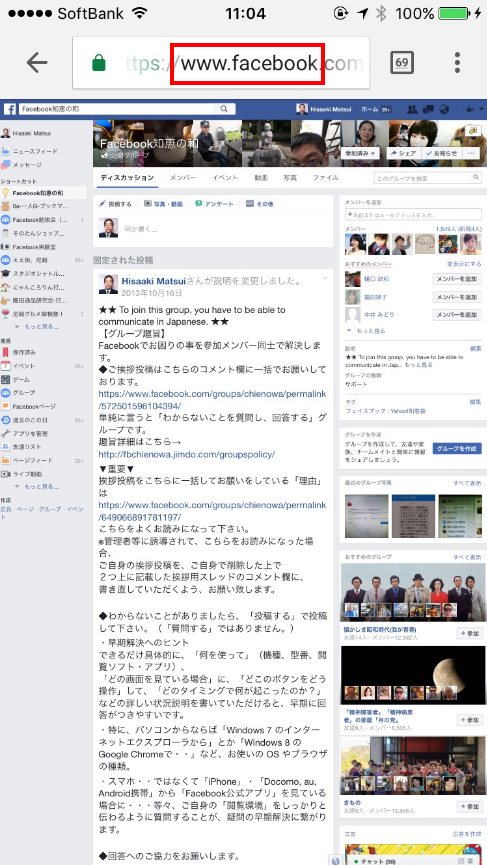
 Facebook知恵の和
Facebook知恵の和

